Cambiar tu Nest Thermostat entre calor y frío

Enlaces rápidos
- Desde la app de Nest
- En el termostato Nest
Relacionado: Cómo instalar y configurar el Nest Thermostat

Introducción
Con la llegada del calor, muchos hogares pasan de calefacción a aire acondicionado. El Nest Thermostat permite gestionar ese cambio de forma remota y automática. También aprende tus rutinas para ajustar la temperatura con el tiempo. Este artículo muestra los pasos en la app y en la unidad, además de consejos, problemas frecuentes y una pequeña guía para decidir cuándo usar Heat‑Cool.
Importante: Antes de cambiar modos, verifica que tu sistema HVAC esté correctamente cableado y que el termostato muestre conexión a la red. Si no estás seguro, consulta con un técnico certificado.
Desde la app de Nest
Abre la app Nest en tu teléfono y selecciona tu termostato en la pantalla principal.
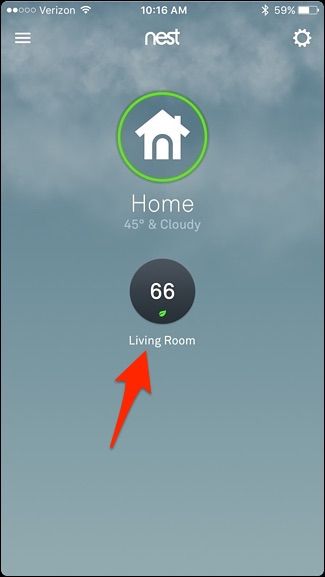
En la esquina inferior izquierda, toca la etiqueta que indique “Heat” o “Cool” según el modo actual.
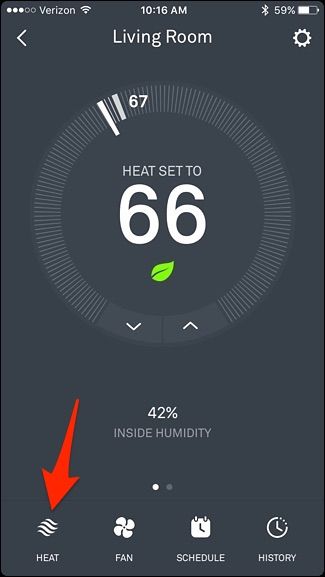
Aparecerá un menú emergente con varias opciones. Para encender el aire acondicionado, toca “Cool”. Para activar la calefacción, toca “Heat”. También puedes seleccionar “Off” para apagar el termostato o “Heat‑Cool” para que el dispositivo mantenga un rango de temperatura.
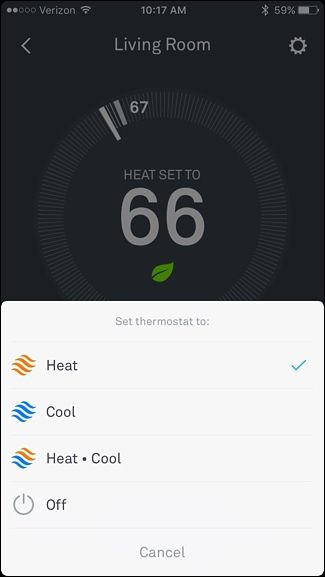
Cuando cambias de Heat a Cool, la temperatura objetivo suele saltar a un valor más alto por defecto; ajusta la temperatura final según prefieras. Al cambiar de Cool a Heat, volverá a la última temperatura usada en modo calefacción.
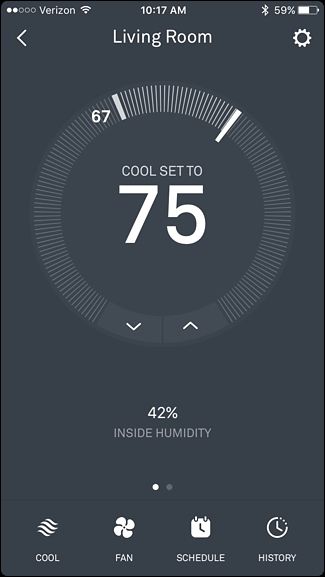
Si seleccionas “Heat‑Cool”, el termostato activará la calefacción o el aire acondicionado cuando cualquiera de los dos sea necesario para mantener el rango elegido.
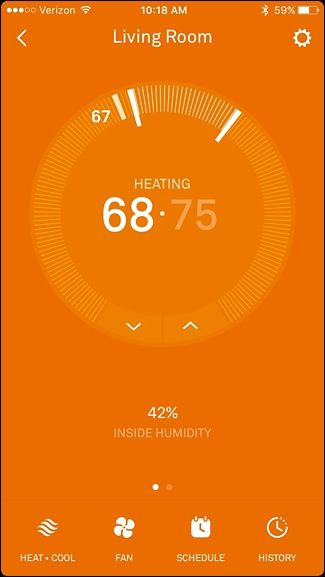
Con Heat‑Cool puedes definir un rango (por ejemplo, 20–24 °C) y el termostato alternará entre calentar y enfriar para mantener la casa dentro de ese intervalo.
En el termostato Nest (unidad física)
Cambiar entre Heat y Cool es igual de sencillo en la unidad.
Pulsa sobre el termostato para abrir el menú principal.

Gira la rueda plateada hasta la opción “Thermostat” y pulsa para seleccionar.

Desplázate hasta elegir “Heat”, “Cool”, “Heat‑Cool” u “Off” y pulsa para confirmar, tal como en la app.

Heat‑Cool es especialmente útil en cambios de estación, cuando aún hay días fríos y días cálidos. El modo evita que tengas que alternar manualmente.
Mini‑guía paso a paso
- Verifica la conexión Wi‑Fi del termostato y que la app muestre el dispositivo.
- Abre la app Nest o pulsa la unidad para abrir el menú.
- Selecciona Heat, Cool, Heat‑Cool u Off según necesites.
- Si eliges Heat‑Cool, establece un rango de temperatura razonable (p. ej. 19–24 °C).
- Observa el comportamiento durante 24–48 horas y ajusta el rango o la temperatura objetivo.
Checklist rápido según el rol
Para propietarios:
- Confirma conectividad Wi‑Fi.
- Revisa que tu equipo HVAC (caldera, bomba de calor, AC) esté operativo.
- Prueba cambiando el modo y ajustando la temperatura.
Para instaladores/tecnicos:
- Verifica cableado R, C, W, Y, G y O/B según el sistema.
- Ejecuta diagnóstico de sistema desde la app o la unidad.
- Aconseja al cliente sobre rangos de Heat‑Cool y limitaciones del equipo.
Cuándo Heat‑Cool no es la mejor opción
- Sistemas con un solo modo (solo calefacción o solo refrigeración): Heat‑Cool no tendrá efecto.
- Equipos que requieren tiempo largo para ciclar (p. ej. bombas de calor muy antiguas): el cambio frecuente puede desgastarlos.
- Si tienes un sistema zonificado mal configurado, Heat‑Cool puede activar zonas contrarias.
Alternativas y ajustes finos
- Programación por horarios: crea un horario en la app para que el termostato prefiera frío por la tarde y calor por la mañana.
- Asistencia por voz: integra con Google Assistant para cambiar modos por voz.
- Presets de ahorro: usa Eco o Away cuando salgas para ahorrar energía.
Diagnóstico rápido de problemas
- El termostato no cambia de modo: confirma que los cables correspondientes (W para calor, Y para frío/compresor) estén conectados y que el equipo responda.
- El aire acondicionado no arranca en Cool: revisa el disyuntor, la alimentación del compresor y la configuración de la etapa Y.
- Ciclos cortos repetidos: aumenta el rango de Heat‑Cool o introduce un histéresis mayor para evitar on/off constantes.
Diagrama de decisión para elegir modo
flowchart TD
A[¿La temperatura exterior cambia mucho durante el día?] -->|Sí| B[Usar Heat‑Cool]
A -->|No| C[¿Prefieres un control manual?]
C -->|Sí| D[Usar Heat o Cool según necesidad]
C -->|No| B
B --> E[Establecer rango de 2–5°C]
D --> F[Programar horarios o usar Eco]Glosario (1 línea cada término)
- Heat: Modo de calefacción. Activa la caldera o el quemador.
- Cool: Modo de refrigeración. Activa el compresor del aire acondicionado.
- Heat‑Cool: Modo automático que mantiene un rango de temperatura.
- Off: Termostato apagado; no activa calefacción ni refrigeración.
Notas de seguridad y privacidad
Mantén el firmware del termostato y la app actualizados. Usa contraseñas seguras y la autenticación de dos factores en tu cuenta Google para proteger el acceso remoto.
Resumen
Cambiar entre calefacción y refrigeración en el Nest Thermostat es rápido y directo tanto desde la app como desde la unidad. Usa Heat‑Cool para evitar cambios manuales durante las transiciones de estación y ajusta el rango según la comodidad y la eficiencia energética. Si algo no funciona, revisa cableado, conectividad y la salud del equipo HVAC.
Importante: Si no tienes experiencia con cableado eléctrico o HVAC, pide ayuda profesional para evitar daños o riesgos.
Materiales similares

Podman en Debian 11: instalación y uso
Apt-pinning en Debian: guía práctica

OptiScaler: inyectar FSR 4 en casi cualquier juego
Dansguardian + Squid NTLM en Debian Etch

Arreglar error de instalación Android en SD
